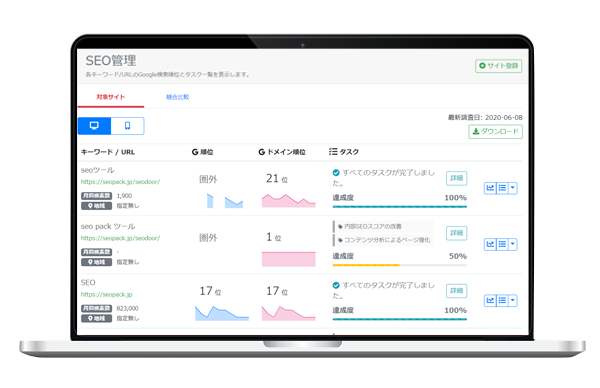[2020/10/21] (最終更新日 2025/08/01)
新しいページ作成、その後に。検索エンジンに一早く知らせる2つの方法
新規でwebページを作成した場合、公開直後、すぐに検索結果に表示されるわけではない事はご存じかと思います。
Googleの検索エンジンにインデックス(登録)されていなければ、そのページは、Googleの検索結果で表示される事はありません。
新しく作成・公開したページはGoogleにページの存在を認識してもらう必要があります。

- 新規ページがGoogleにインデックスされるまでの期間とその重要性
- Google Search Consoleを活用したインデックス促進方法
- サイト内の改善によるインデックス促進のポイント
- インデックスされない場合の主な原因と対策
- よくある質問(FAQ)でインデックスに関する疑問を解決
新しく作成したwebページが自然に検索エンジンに登録されるまで待つ場合は、そのwebサイトのクロール頻度にもよりますが、数日から1ヶ月程度の時間を要します。
本記事では、新規ページのSEO対策に即着手できるよう、検索エンジンに新規ページの存在を一早く知らせる方法として「Google Search Consoleの活用」と「サイト内の改善」という2つの方法をご紹介します。
目次
さて、新規ページがGoogleにインデックスされる事をもう少し補足します。
ページはGoogleに存在を発見してもらえなければGoogleにインデックスされる事はありません。
Googleにページの存在を認識(Googleがページをクロールする)してもらい、Googleのデータベースに登録(インデックス)される事で、はじめてGoogleの検索結果に表示されるようになります。
クローラーの巡回頻度は、数日から1ヶ月程度と上述しましたが、サイトによりクローラーの巡回頻度が異なります。
主に更新頻度の高いサイトやアクセス数の多いサイトはクローラーの巡回頻度が高まる傾向がありますが、
自然に巡回される事を待つ場合は1ヶ月程度かかる事も覚悟しておきましょう。
そんなに待てない!一早く新規ページをGoogleに認識してもらいインデックスしてほしいとお考えの方は、「Google Search Console」を利用し検索エンジンにインデックス(登録)を促す方法として2つの機能の活用法をご確認ください。
Google Search Consoleの機能を活用しインデックスの促進
Googleのサーチコンソールは、登録したwebサイトのエラーなど問題を発見したり、Googleからペナルティを受けた場合のメッセージ確認や、ページのインデックス数の確認など、SEOの検索順位に関わる問題を発見できる無料ツールですが、ツールを利用するためには、Googleアカウントを取得し「プロパティタイプを選択」で登録を進め、Google Search Consoleにサイトが登録されてある事が必要です。
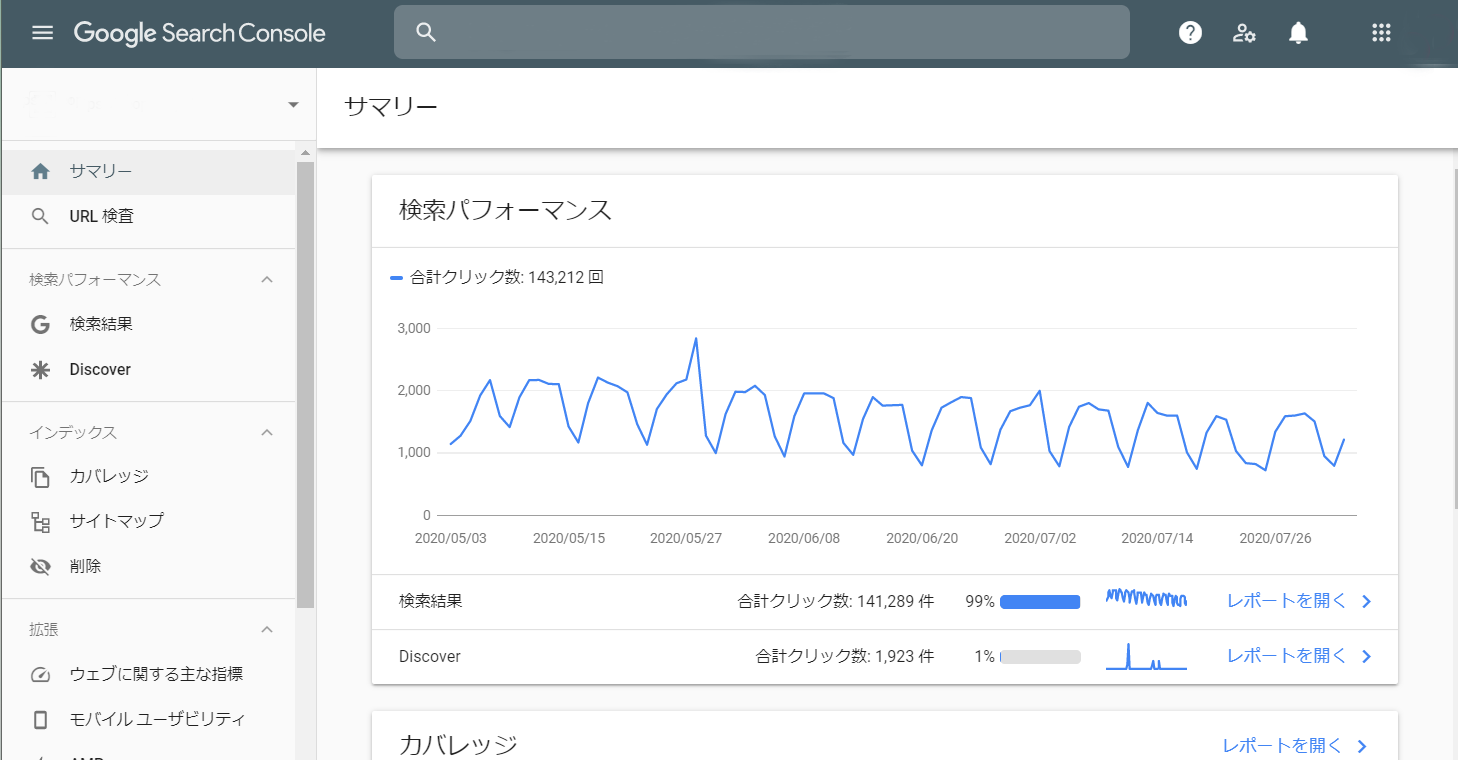
1.URL検査
Google Search Consoleの「URL検査」という機能を活用し検索エンジンに新しいページのインデックスを促します。
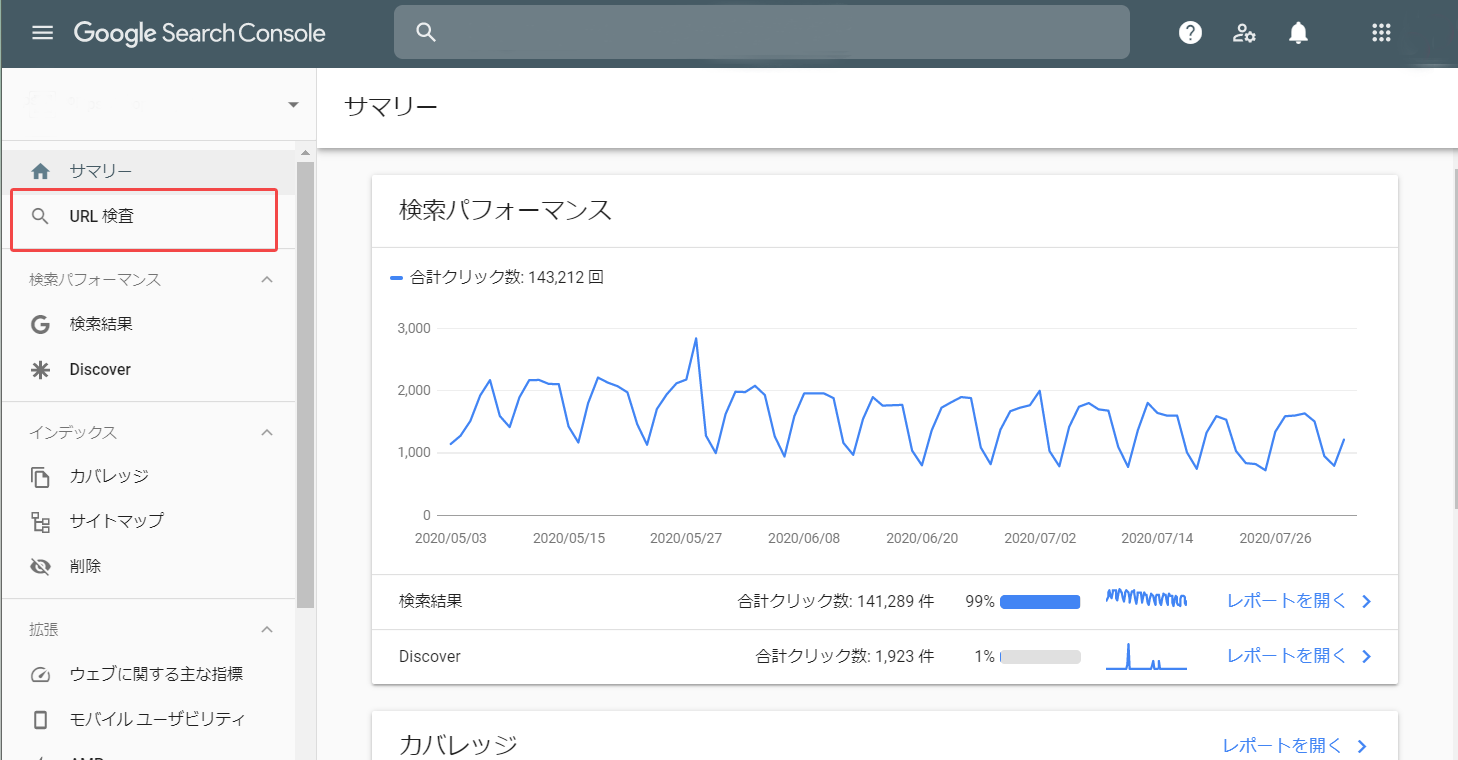
URL検査という項目をクリックし、新規ページのURLを入力すると、Googleに登録されているか、前回のクロールはいつか、正規URLはどのURLかなど、入力したURLに対する情報が確認できます。
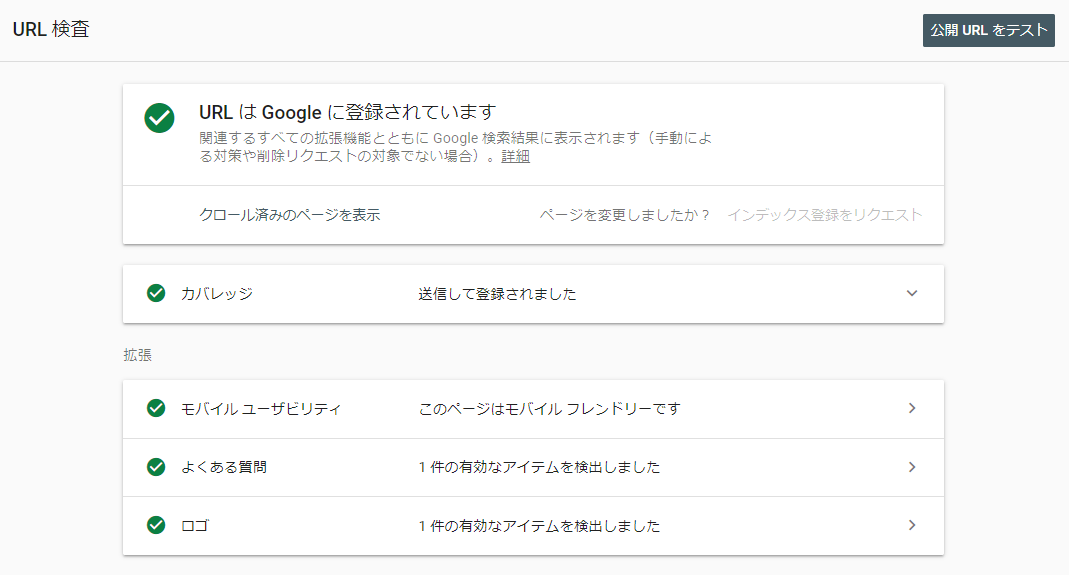
URL検査をしたURLがインデックスされていないURLの場合は以下のような表示となります。

「インデックス登録をリクエスト」をクリックすると、リクエストしたURLにクローラーが巡回してくれます。是非、お試しください。
「インデックス登録をリクエスト」の受付について
2020年10月20日現在では、「インデックス登録をリクエスト」の受付が停止しています。
インフラを変更する目的で一時的に受付を停止する事をGoogleが公式にアナウンスしています。
通常のクロールとインデックス作成には影響しないという事で、サイト運営に大きな影響はありません。数週間後に機能が利用できるようになっている予定です。
Googleにインデックスをリクエストしてもインデックスされない場合
Googleのサーチコンソールの機能「URL検査」からインデックスをリクエストしてもインデックスされない場合があります。
上記の方法でインデックスされなかった場合は、サーチコンソール上の「ページがインデックスに登録されなかった理由」というレポートでエラーの理由を確認できます。
「ページがインデックスに登録されなかった理由」というレポートを確認する方法は、
サーチコンソールの左メニューにあるインデックス作成項目の中の「ページ」を選択します。
インデックス未登録のページがある場合は、表示されたページの下部に「ページがインデックスに登録されなかった理由」を確認できるので各項目確認してみましょう。
「クロール済み-インデックス未登録」「検出-インデックス未登録」などの理由でリクエストしたページがGoogle検索結果上で確認できない時には、どちらもインデックス未登録となりますが、「検出 – インデックス未登録」のページはクロールもされていない状態となり、インデックスの対処法に違いがあります。
Googleのインデックスに登録されない他の原因も併せて「Googleに「インデックスされない」ページとは?」で説明しているので併せてご確認ください。
Googleのインデックスから削除したい時は?
Googleの検索結果からインデックス削除をしたい場合、Googleのサーチコンソール上から申請できます。
サーチコンソールの「URL削除」機能を利用し、削除リクエストをするのですが、削除機能の利用は慎重を期す必要がある為、今一度よく検討してから利用されると良いと思います。
新しいページを作成したにも関わらずインデックス削除を希望するという状況は、「公開するべきではないページを誤って公開してしまった」場合に生じる事が考えられます。
具体的な「URL削除機能」の使用方法については「緊急!GoogleからURLを消して!そんな時にサーチコンソールの「URL削除」機能」をご確認いただければと思いますが、機能を利用するかどうかは慎重に判断しましょう。
2.XMLサイトマップの送信
Google Search ConsoleにXMLサイトマップを送信すると、サイトをクロール(巡回)するGoogleのクローラーに、サイト内にどういったページが存在するかというヒントを伝える事ができ、サイトのクローラビリティが向上します。
新しいページを作成した場合、XMLサイトマップに追加し、ページに巡回してもらうようにしましょう。
XMLサイトマップは、サーバーのトップディレクトリにアップロードします。サイトマップ内には全てのページを記載する必要はありません。重要なページの一覧をクローラーにわかりやすく伝えるという事が目的です。
XMLサイトマップの作成方法については、いくつかルールがあります。
XMLサイトマップ作成のルール
- ファイルは UTF-8 エンコードで作成します。
- < urlset > タグで始め、< /urlset > タグで閉じます。
タグ内にネームスペース (プロトコル標準) を指定します。 - 各 URL に < url > エントリを XML 親タグとして含めます。
- 各親タグ < url >に子エントリ < loc > を含めます。
XMLサイトマップは以下のように記載します。
<?xml version="1.0" encoding="UTF-8"?> <urlset xmlns="http://www.sitemaps.org/schemas/sitemap/0.9"> <url> <loc>https://seopack.jp/</loc> <lastmod>2022-06-01</lastmod> <changefreq>daily</changefreq> <priority>0.8</priority> </url> </urlset>
<lastmod>や更新頻度を伝える<changefreq>は任意で問題ありません。
また、XMLサイトマップを自動で生成できるフリーツールも検索するといくつかヒットします。ツールを利用する事で簡単にXMLサイトマップが作成できますので、作成したXMLサイトマップのURL(サーバーのトップディレクトリにアップロードしたXMLファイル)をGoogle Search Console内の「サイトマップ」から送信しましょう。
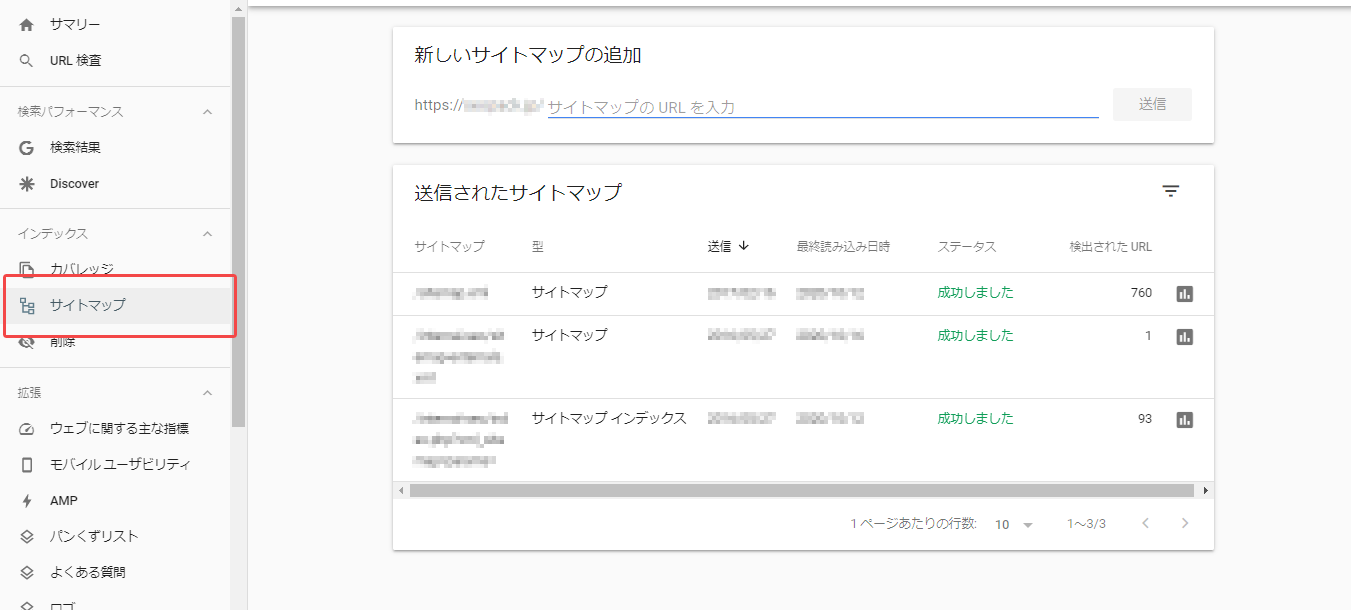
XMLサイトマップをGoogleサーチコンソールで送信したら、「robots.txt」にもXMLサイトマップのURLを記載する事をお勧めいたします。一早くGoogleに知らせたい新規ページは、XMLサイトマップに一度追加すると良いですが、「robots.txt」ファイルに該当のXMLサイトマップが含まれているか確認し、SEO効果を効率的に実感しましょう。
XMLサイトマップについてより詳細に知りたい方は、公開記事「サイトマップの作り方と定期的な更新でクローラー対策」も併せてご確認ください。
サイト内の改善
次に、新しく作成したページを検索エンジンに知らせる為の「サイト内の改善」に着手しましょう。
1.内部リンク構造を見直し
Googleにインデックスされているサイト内の既存ページ(例えばトップページ)から、新規作成したページにリンクを設定し、検索エンジンのクローラーが新規ページを発見しやすいようにしましょう。検索エンジンのクローラーはサイト内をリンクを辿りながら移動します。
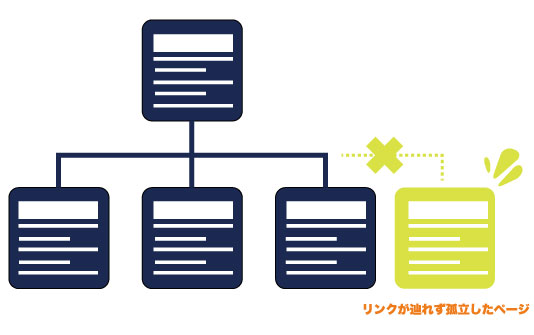
新規ページは特別な意図が無い限り、サイト内の他のページから孤立させないようにリンクを設定しページ間を繋げる事で、クローラーが発見しやすくなります。
また、検索ユーザーに対しても同様にページの存在に気づきを与える事ができます。
内部リンク構造の見直しには、コンテンツ内に直接リンクを設定する他、パンくずやナビゲーションメニューなどを見直し導線を確保すると良いでしょう。
2.表示速度の改善
表示速度はSEOの重要な順位決定要因の一つですが、表示速度の速いサイトは検索エンジンにインデックスされるスピードが速い傾向にあるといわれています。表示速度の向上は、「画像サイズの軽量化」が一つの手段となります。
Googleの画像フォーマット「WebP」を取り入れた画像サイズの軽量化については「【実践】Googleの画像フォーマット「WebP」でページスピード改善」でご確認ください。
「サーチコンソール活用」と「サイト内の改善」を試してもインデックスされない
新規ページを作成し、Googleサーチコンソール上で「URL検査」機能からインデックスをリクエスト済、XMLサイトマップもアップロードしGoogleサーチコンソール上から送信済、サイト内の内部リンク構造も最適化済、表示速度も致命的な遅さは無い。
このような状況で日にちは経過してもインデックスされないという場合は、「robots.txtやmetaタグで非掲載設定をしていないか」をまず疑ってみると良いでしょう。
特に、公開前に該当のhtmlにnoindexを記載しながら作業し、そのまま本番公開したが設定を変更し忘れているなど以外と多い原因が思い当たります。
該当ページにnoindexの設定がされていないかの確認方法は
htmlの<head></head>部分に以下のようにnoindexの記載が無いか確認してみてください。
noindexタグは、Googleの検索結果に出したくないページ、クローラーにインデックスしてほしくないページに設定します。
もしnoindexの記載があれば、html内から削除しましょう。
\無料診断の活用で課題を明確に/
外部リンク、内部状況、コンテンツ状況からSEO対策の課題が見えてくる無料調査です。
「対策ページの弱点は何か...」などお悩みをお持ちの方は、一度「SEOパーソナル診断」をご利用ください。
まとめ
webサイトに新規ページを作成したら、Googleなどの検索エンジンにインデックス(登録)してもらう事が必要ですが、検索エンジンに一早く発見してもらうための2つの方法をご紹介しました。
ご紹介した方法以外にも、SNS活用など手段はありますが、
検索エンジンに新規作成ページの存在を知らせる基本的な方法としては「Google Search Consoleの活用」と「サイト内の改善」となります。
新規ページを作成した後、待てど暮らせど検索エンジンにインデックス(登録)されていないようなら是非、お試しください。
1ヶ月契約「スポットプラン」も登場!SEOツール「seodoor」
内部SEOスコア機能のチェック項目では「読み込み時間」もチェックできます。内部状況を
SEOツール7日間無料トライアルで今すぐ確認!
新規ページのGoogleインデックスに関するよくある質問

この記事が役に立ったらSNSで共有してください。